运用PS变换滤镜、渐变功能和图层模式等制作漂亮的抽象图案
作者 河马 来源 IT世界网 发布时间 2010-11-08
5、按下Ctrl+E合并图层,然后再按下Ctrl+J复制一层,执行“编辑—变换—顺时针旋转90度”,设置图层混合模式为变亮,如图所示。

6、下面添加一些色彩,选择“图层—新建填充图层—渐变”,设置样式为“径向”,如图所示。
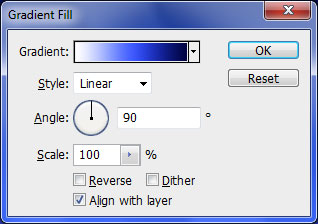


7、设置渐变图层的混合模式为“线性加深”,效果如图所示。

这款抽象的发光图案就制作完毕了。
不同的渐变效果可以制作出不同的图案,大家可以多尝试几次

| 上一页123下一页 |